Tabloya naverokê
Heke hûn lê digerin çawa xebata duyemîn li Excel zêde bikin, wê hingê hûn li cîhê rast in. Di Excel de, dema ku grafikên cûrbecûr daneyan digirin, em bi gelemperî bi pirsgirêkên nîşandana celebên daneyên cûda re rû bi rû dimînin. Çareseriya vê yekê zêdekirina eksê duyemîn e. Di vê gotarê de, em ê hewl bidin ku meriv çawa axek duyemîn li Excel zêde bike.
Pirtûka Xebatê ya Pratîkê dakêşin
Zêdekirina Axis.xlsx DuyemînÇima Zêdekirina Axe Duyemîn li Excel Pêwîst e?
Hin grafikên Excel, hema hema an bi tevahî, nikaribin têgihîştina nirxan nîşan bidin. Nemaze, dema ku hûn du rêzikên daneyê yên bi ferqên mezin ên mîna vê daneyê bikar tînin.

Tenê Qanîteya stûnê û Bihaya Firotanê ya Navîn bidin ber hev. stûn. Nirxên Kêm û Zêdetir yên stûna Hejmar 112 û 150 ne. Li ku derê Min û Max nirxên stûna Bihayê Firotanê Navîn 106722 û 482498 ne.
Ji ber vê yekê, di navbera van her du rêzikên daneyê de cûdahiyek mezin heye. Di rewşa nîşandana van her du daneyan de di yek nexşeya Excel de, fêmkirina nirxên piçûktir ên di nexşeyê de dijwar dibe ji ber ku pîvan di nexşeyê de ji ber nirxên mezin mezin dibe. Ji bo çareserkirina vê pirsgirêkê, pêdivî ye ku em axînek duyemîn lê zêde bikin da ku daneyan yekcar nîşan bide.
3 Rêyên Zêdekirina Axe Duyemîn di Excel de
Excel çend awayan pêşkêşî dike ku merivek duyemîn lê zêde bike.pişt. Ji bo ku em vê yekê nîşan bidin, me databasek bi navê Firotan di sala 2021 de çêkir. Ji bo Mehî, Hejmar û Bihaya Firotanê ya Navîn sernavên wê yên stûnê hene.

1. Pêşî grafika Dualî Bikaranîna
Em dikarin bi şopandina hin gavên hêsan rasterast texneyek dualî, ango eksenek duyemîn zêde lê zêde bikin. Em ê li ser danûstendina jêrîn bixebitin.

Gavên:
- Pêşî, hemî daneyan hilbijêrin, an hilbijêrin şaneyek di daneyê de.
- Ya duyemîn, herin tabloya Têxe > di pencereya Charts de li ser fermana Têkêşên Pêşniyarkirî bikirtînin an jî li îkona tîra piçûk a li quncika binê rastê ya pencereyê bikirtînin.

- Di dawiyê de, ev ê qutiya diyalogê Têxe Chart veke. Di qutîka diyalogê ya Têxe Chart de, Hemû nexşe
- Ya sêyemîn, ji pêşeka çepê vebijarka Combo hilbijêrin. Li milê rastê, em ê daneyan Navên Rêzefîlmê , 2 pêşekên daketî di bin sernavê Tîpa Xaftê de, û 2 qutiyên kontrolê di binê Eksê Duyemîn de bibînin.
- Ya çaremîn, nexşeya Xeta bi Nîşankeran ji bo rêza daneya Bihayê Firotanê ya Navîn hilbijêrin û ji bo nîşandana van daneyan di Meya duyemîn de qutiya kontrolê (li milê rastê) destnîşan bikin. Dê di nîvê qutiya diyalogê de pêşdîtina nexşeyê jî bibînin. Heke hûn ji pêşdîtinê hez dikin, li ser bişkoka OK bikirtînin.

- Di dawiyê de, em ê nexşeyek bi tîpek duyemîn bistînin. eksê wekev.

Zêdetir Bixwîne: Meriv çawa Axe Duyemîn di Tabloya Pivot Excel de (bi gavên hêsan) zêde bike
2. Bikaranîna Vebijarka Rêzeya Daneyên Formatê li Tabloya Heyî
Em dikarin bi vebijarka Rêziya Daneyên Formatê de eksenek duyemîn li nexşeya heyî zêde bikin. Bifikirin ku me Nexşeya Stûnê bi karanîna danûstendina jêrîn bi vî rengî çêkiriye.

Divê em texneyek duyemîn lê zêde bikin, ku ev e Firotina navîn Biha . Tenê hewce ye ku em gavên jêrîn bişopînin.
Gavên:
- Pêşî, li ser yek ji barên li ser bişkojka rastê bitikîne nexşe.
- Ya duyemîn, herin Rêziya Daneyên Form bike .
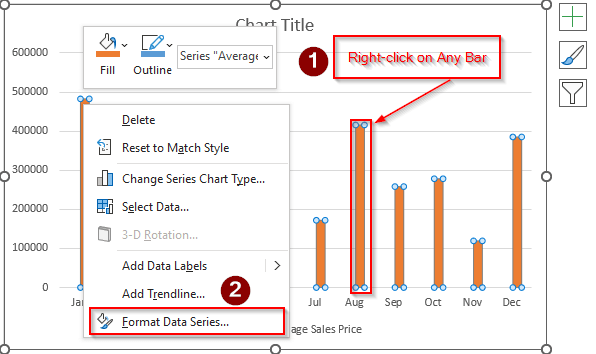
- Di dawiyê de, Formatek Dê paceya Rêzeya Daneyên xuya bibe.
- Ya sêyemîn, berî Eksena Duyemîn dorça kontrol bikin.

Alternatîf, em dikarin vê Rêziya Daneyên Format bikin bi rêyek din bişopînin.
Tenê rast-klîk bikin li ser her cîhek baran > here Format > Hilbijartina Formatê hilbijêre û di dawiyê de em ê heman pencereya Rêziya Daneyên Format bikin bi dest bixin.

Em jî dikarin vê yekê bi 1>du klîk li ser yek ji barên li ser nexşeyê.
- Di encamê de, Eksê Duyemîn bi vî rengî tê zêdekirin.
- Û di dawiyê de , me Sernavê Axe wekî Bihayê Firotanê Navîn bi nav kiriye.

Bixwîne: Meriv çawa Axe Duyemîn di Excel de bêyî windakirinê veşêreDaneyên
3. Guhertina Tîpa Xafrê
Ger nexşeyek me hebe ku vebijarka tebeqeya duyemîn tune be, çareseriyek me jî heye ku em di vê yekê de texneyek duyemîn biafirînin. doz. Bifikirin ku em li jêr li ser bingeha daneheva jêrîn Pie Chart heye.
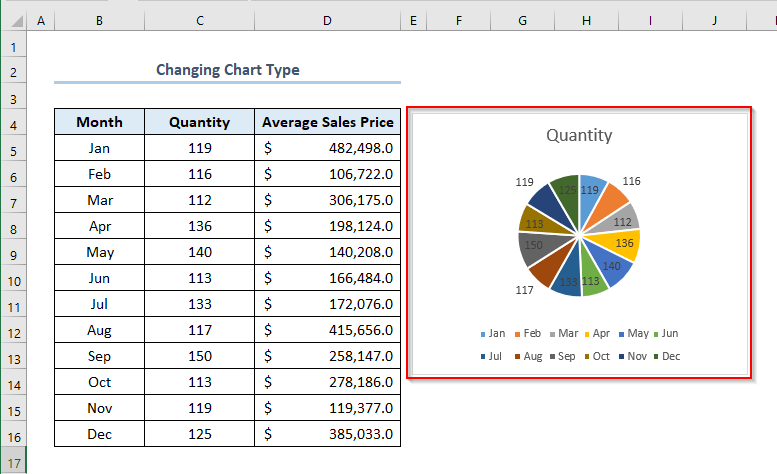
Ev Chart Pie vebijarkek tune zêdekirina eksê duyemîn. Çareseriya vê yekê ew e ku meriv pêşî celebê nexşeyê biguhezîne û dûv re eksek duyemîn lê zêde bike.
Gavên:
- Pêşî, li her cîhê nexşeyê bikirtînin. > paşê herin Sêwirana nexşeyê > Hilbijêre Cîpa Nexşeyê Biguherîne .

- Di dawiyê de, pencereyek Cîpa nexşeyê biguherîne dê derkeve.
- Ya duyemîn, herin Hemû nexşe > Hilbijêre Stûna (an jî tu dikarî her cure cureyê nexşeyê ku destûrê dide eksê duyemîn hilbijêre) > Stûna Kombûyî tabloya ku di wêneyê de tê nîşandan hilbijêre > bikirtînin OK .

- Em ê Taxê stûnê bi vî rengî bi Daneyan re bibînin. Etîket .
- Ji bo rakirina vê Etîketa Daneyê , nexşeyê hilbijêre > li ser îkona Elementên xêzkirinê ku di wêneyê de tê nîşandan bikirtînin > Etîketên daneyan hilbijêrî.
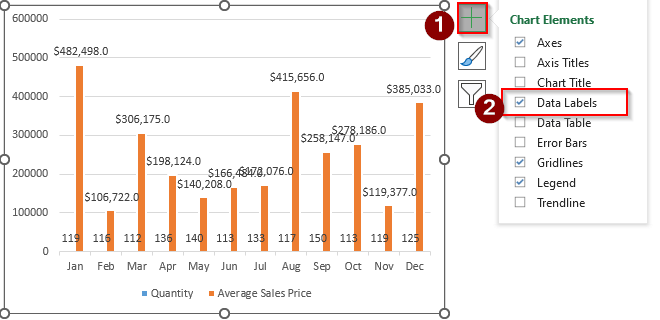
- Di dawiyê de, em ê nexşeya xwe bêyî Etîketên daneyan bistînin.

- Ya sêyem, rast-klîk bike li ser her yek ji barên nexşeyê > Hilbijêre Rêziya Daneyên Form bike .

- Ya çaremîn, di pencereya Rêziya Daneyan Form bike de, Eksê Duyemîn hilbijêre.

- Di dawiyê de, em ê nexşeya xwe ya bi eksê duyemîn bi vî rengî bistînin.

Zêdetir Bixwîne: Meriv çawa Axe Duyemîn di Excel de Veşêre Bêyî Wenda Dane
Meriv çawa Axe Duyemîn Rake
Piştî ku eksek duyemîn lê zêde bikin, em dikarin wê bi hêsanî jê bikin. Bifikirin ku em li jêr Eksê Duyemîn bi navê Firotina Navîn Biha hene. Me eksena duyemîn a jêrîn bi navê Bihaya Firotanê ya Navîn heye. Em dixwazin wê rakin.

- Pêşî, li ser eksê duyemîn bikirtînin.
- Ya duduyan, pêl BÊKIRIN bike.
Di dawiyê de, em ê nexşeyê bêyî eksê duyemîn bi vî rengî bistînin.
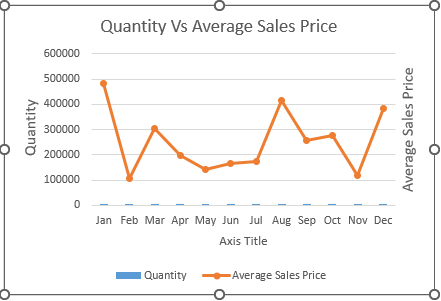
- Di dawiyê de, Sernavê Axê jêbikin ku Bihayê Firotanê ya Navîn e. Û Sernavê Axe biguherînin bo Hejmara Vs Bihayê Firotanê ya Navîn .

Zêdetir Bixwîne: Meriv çawa Axe Duyemîn li Excel-ê Veşêre Bêyî Wendakirina Daneyan
Meriv çawa Axe X-ya Duyemîn li Excel-ê zêde bike
Excel di heman demê de rêyên hêsan pêşkêşî dike ku X-ya duyemîn lê zêde bike axis. Bifikirin ku nexşeyek me ya bi vî rengî heye. Em tenê dixwazin Eksenek Xê ya duyem zêde bikin .

Gavên:
- Ya pêşîn, rast-klîk bike li ser her yek ji barên nexşeyê > herin Rêziya Daneyên Format bikin .

- Ya duyemîn jî, di paceya Rêziya Daneyên Formkirinê de, hilbijêre Eksê Duyemîn .

- Niha, bikirtîninnexşeya & gt; îkona Elementên xêzkirinê hilbijêre > bitikîne Axes îkonê > Hilbijêre Horîzontaliya Duyemîn .
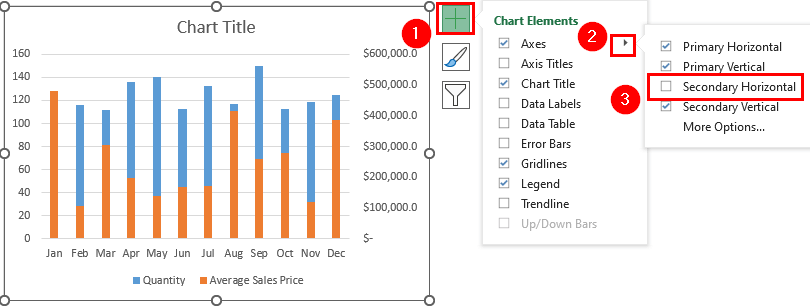
- Em ê bibînin ku Eksê X ya duyemîn bi vî rengî hatiye zêdekirin . Em ê Sernavê Xaftê wekî Mehî bidin.

Encam
Tiştê ku ev e rûniştina îro. Û ev awayên lê zêdekirina eksê duyemîn in. li Excel. Em bi tundî bawer dikin ku ev gotar dê ji bo we pir bikêr be. Ji bîr nekin ku hûn di beşa şîroveyan de raman û pirsên xwe parve bikin û malpera me bigerin, Exceldemy , pêşkêşkerek çareseriya Excel ya yek-stop.

